2015-12-14 11:29:01

Σε ένα router που υποστηρίζει IPv4, το άνοιγμα θύρας (port forwarding) επιτρέπει σε εφαρμογές στο δίκτυό μας να είναι ανοιχτές προς το Internet. Αυτές οι εφαρμογές μπορεί να είναι server για online παιχνίδια, torrent clients, FTP servers. κλπ. Δείτε πώς γίνεται το άνοιγμα θύρας στο router και στο Windows Firewall.
Κάντε κλικ για να μεταφερθείτε στην αντίστοιχη ενότητα: [απόκρυψη]
1 Ορίζουμε σταθερή IP στον υπολογιστή μας2 Το άνοιγμα θύρας στο router2.1 Είσοδος στο web interface2.2 Εύρεση της ενότητας για το άνοιγμα θύρας2.3 Δημιουργία κανόνα για το άνοιγμα θύρας2.3.1 Άνοιγμα θύρας σε Thomson TG5853 Άνοιγμα θύρας στο firewall των Windows4 Δοκιμή για το άνοιγμα θύρας5 Μπορούν δύο υπολογιστές στο ίδιο δίκτυο να χρησιμοποιήσουν την ίδια θύρα για την ίδια εφαρμογή?6 Το UPnP είναι καλύτερο από το άνοιγμα θύρας με Port Forwarding?7 Τι είναι το DMZ?8 Είχατε κάποιο πρόβλημα με το άνοιγμα θύρας στο router?
Ορίζουμε σταθερή IP στον υπολογιστή μας
Για να λειτουργήσει το άνοιγμα θύρας για τις εφαρμογές του υπολογιστή μας, είναι απαραίτητο να έχουμε ορίσει στο λειτουργικό σύστημα μια σταθερή IP για το τοπικό δίκτυο, και όχι να παίρνει αυτόματα IP από τον DHCP Server.
Ο λόγος είναι πως το NAT στα περισσότερα τα router θα κάνει port forwarding μόνο για μία συγκεκριμένη IP στο δίκτυο, όχι για όλες τις συνδεδεμένες συσκευές.
Το άνοιγμα θύρας στο router εξ' ορισμού μειώνει την ασφάλεια του δικτύου. Θα ήταν παράλογο λοιπόν το port forwarding να ισχύει για όλους τους υπολογιστές του δικτύου.
Για αναλυτικές οδηγίες σχετικά με το πώς να ορίσετε σταθερή IP στον υπολογιστή, δείτε τον οδηγό:
Σταθερή IP στο LAN - Πώς την ορίζω στα Windows
Το άνοιγμα θύρας στο router
Όπως πιθανώς γνωρίζετε, διαφορετικά router συνήθως έχουν εντελώς διαφορετικό διαχειριστικό σύστημα.
Συχνά, μάλιστα, έχουν διαφορετική ονομασία για το άνοιγμα θύρας: Port Forwarding, Address Translation, NAT, NAT table, virtual server, και άλλες.
Στον οδηγό αυτό θα προσπαθήσουμε να καλύψουμε όσο το δυνατόν περισσότερες διαφορετικές περιπτώσεις για το άνοιγμα θύρας σε διαφορετικά router.
Είσοδος στο web interface
Όταν ορίσαμε τη σταθερή IP στον υπολογιστή μας, βρήκαμε τη διεύθυνση IP της προεπιλεγμένης πύλης, που σε ένα οικιακό δίκτυο είναι η διεύθυνση IP του Router. Συνήθως είναι 192.168.1.1 ή 192.168.0.1, αλλά μπορεί επίσης να είναι 192.168.0.254 ή και 10.0.0.xxx.
Γράφουμε αυτή τη διεύθυνση στον browser της επιλογής μας.
Η συντριπτική πλειοψηφία των router θα μας ζητήσει ένα username και ένα Password για να συνδεθούμε.
Αν δεν γνωρίζετε το username και το password για να μπείτε στο δικό σας router, δείτε τον οδηγό μας:
Κωδικός Router: Όλες οι Μέθοδοι για να Βρούμε το Password
Εύρεση της ενότητας για το άνοιγμα θύρας
Εδώ είναι που τα πράγματα δυσκολεύουν όσον αφορά το άνοιγμα θύρας, το να βρούμε πώς ονομάζεται στο δικό μας router. Μπορεί να το βρούμε στο Network -> NAT -> Port translation ...στο Forwarding -> Port Range Forwarding...
...Advanced -> Virtual Server...
...Port Forwarding / Port Triggering...
...Network -> NAT -> Port Forwarding...
...σκέτο Forwarding, ή και με άλλες ονομασίες.
Σε κάθε περίπτωση, ψάχνουμε μια ενότητα στην οποία να μπορούμε να ορίσουμε πρωτόκολλο, external και destination port, και Destination IP address (καμιά φορά αναφέρεται και σαν Server IP address).
Δημιουργία κανόνα για το άνοιγμα θύρας
Έχοντας βρει την κατάλληλη ενότητα, αρκεί απλά να φτιάξουμε ένα κανόνα για το άνοιγμα θύρας.
Αρχικά ορίζουμε ένα όνομα για τον κανόνα. Αυτό το όνομα είναι για δική μας χρήση, ώστε να γνωρίζουμε για ποια εφαρμογή κάναμε το port forwarding.
Στο πρωτόκολλο υπάρχουν συνήθως τρεις επιλογές: TCP, UDP ή και τα δύο μαζί. Το ποια είναι η σωστή επιλογή εξαρτάται από την εφαρμογή για την οποία χρειαζόμαστε το άνοιγμα θύρας.
Για παράδειγμα, οι torrent client όπως το utorrent/μtorrent συνήθως θέλουν και τα δύο μαζί, TCP και UDP, ενώ πχ ένας FTP Server θέλει μόνο TCP.
Ορισμένα router έχουν μόνο επιλογή TCP ή UDP, όχι όμως και για τα δύο. Σε αυτά τα router, αν χρειαζόμαστε και τα δύο πρωτόκολλα, θα χρειαστεί να δημιουργήσουμε δύο κανόνες, έναν για το TCP και έναν ξεχωριστό για το UDP.
Στις ports βάζουμε την ίδια θύρα για την external και τη destination port. Επειδή ορισμένες ports είναι κρατημένες από το σύστημα ή για συγκεκριμένες εφαρμογές, καλό είναι να επιλέξουμε έναν αριθμό μεταξύ του 50000 και του 65536, που είναι και το μέγιστο.
Τέλος, στο destination IP address βάζουμε τη σταθερή IP που ορίσαμε στον υπολογιστή μας.
Έχοντας συμπληρώσει όλα τα πεδία, αποθηκεύουμε το νέο κανόνα.
Στα περισσότερα router το port forwarding λειτουργεί άμεσα. Σε κάποια όμως ίσως χρειαστεί επανεκκίνηση του router από το web interface, ή να το κλείσουμε για 10 δευτερόλεπτα και να το ξανανοίξουμε.
Άνοιγμα θύρας σε Thomson TG585
Πέρα από το γενικό παράδειγμα, θα δούμε επίσης το άνοιγμα θύρας στο Thomson TG585.
Πρόκειται για ένα από τα πιο δημοφιλή router στην Ελλάδα, καθώς δινόταν συχνά δωρεάν με τη σύνδεση aDSL τα τελευταία χρόνια.
Επίσης, τυγχάνει η διαδικασία για το άνοιγμα θύρας στο Thomson TG585 να είναι ελαφρώς διαφορετική από το παραπάνω παράδειγμα.
Αρχικά πρέπει να πάμε στο Toolbox...
...και να επιλέξουμε το Game & Application Sharing.
Στο κάτω μέρος της οθόνης κάνουμε κλικ στο "Create a new game or application".
Βάζουμε ένα όνομα που να περιγράφει την εφαρμογή για την οποία θέλουμε το άνοιγμα της θύρας και φροντίζουμε να έχουμε τσεκάρει το "Manual Entry of Port Maps".
Στην οθόνη που θα ανοίξει, στην ενότητα Game or Application Definition συμπληρώνουμε μόνο το πρωτόκολλο, αν χρειάζεται (το Any περιλαμβάνει το TCP και το UDP) και το Port Range, όπου για το άνοιγμα μίας θύρας βάζουμε και στα δύο πεδία τον ίδιο αριθμό.
Τα "Translate To...", "Trigger Protocol" και "Trigger Port" τα αφήνουμε κενά. Για να αποθηκεύσουμε, κάνουμε κλικ στο "Add".
Στη συνέχεια, κάνουμε κλικ στο "Assign a game or application to a local network device".
Ξε-τσεκάρουμε το Use UPnP, που είναι ένα μεγάλο κενό ασφαλείας σε κάθε router και πατάμε Apply.
Αφού εφαρμοστεί, θα χρειαστεί να ξανακάνουμε κλικ στο "Assign a game or application to a local network device"
Από το αριστερό μενού επιλέγουμε το όνομα που δώσαμε όταν κάναμε Create a new game or application. Στο δεξί μενού επιλέγουμε τον όνομα του υπολογιστή μας, όπως φαίνεται στο τοπικό δίκτυο.
Το Thomson είναι μία από τις σπάνιες εξαιρέσεις που δεν θέλει σταθερή IP στα Windows για το άνοιγμα της θύρας, εις βάρος της ασφάλειας, φυσικά.
Γενικά πρόκειται για ένα από τα χειρότερα router της αγοράς, αλλά ό,τι πληρώνεις, παίρνεις.
Άνοιγμα θύρας στο firewall των Windows
Για να είναι πλήρες το άνοιγμα θύρας, δεν αρκεί να κάνουμε τη διαδικασία μόνο στο router, πρέπει να την κάνουμε και στο firewall των Windows.
Προφανώς αν χρησιμοποιούμε κάποιο τρίτο firewall, είτε αυτόνομο είτε ενσωματωμένο σε μια σουίτα Internet Security, θα πρέπει να ρυθμίσουμε εκεί το port forwarding.
Για το Windows Firewall πατάμε ταυτόχρονα το κουμπί των Windows + R και στο παράθυρο "Εκτέλεση" γράφουμε wf.msc.
Στη στήλη αριστερά επιλέγουμε "Κανόνες εισερχομένων"
Ορισμένα προγράμματα, όπως αρκετοί δημοφιλείς torrent clients, έχουν ήδη δημιουργήσει ένα κανόνα στο Windows Firewall κατά την εγκατάστασή τους.
Για αυτά τα προγράμματα δεν χρειάζεται να κάνουμε κάτι περισσότερο, το port forwarding θα λειτουργήσει κανονικά.
Αν το πρόγραμμα που μας ενδιαφέρει δεν υπάρχει ήδη στο firewall, κάνουμε κλικ δεξιά στη "Δημιουργία κανόνα".
Η ευκολότερη μέθοδος για το άνοιγμα θύρας στο Windows Firewall είναι να αφήσουμε την προεπιλογή "Πρόγραμμα"...
Κάνουμε κλικ στην Αναζήτηση και βρίσκουμε το εκτελέσιμο αρχείο του προγράμματος για το οποίο θέλουμε το άνοιγμα θύρας.
Τα περισσότερα προγράμματα βρίσκονται στο C:\Αρχεία εφαρμογών ή στο C:\Αρχεία εφαρμογών (x86). Στο παράδειγμα επιλέγουμε τον FileZilla Server.
Στην επόμενη οθόνη αφήνουμε το "Να επιτρέπεται η σύνδεση".
Μπορούμε να ορίσουμε ο κανόνας να ισχύει μόνο σε ιδιωτικό δίκτυο, όχι πχ αν έχουμε συνδεθεί σε κάποιο δημόσιο WiFi.
Τέλος, βάζουμε ένα όνομα για τον κανόνα.
Προφανώς αυτή τη διαδικασία θα την κάνουμε μόνο για προγράμματα που εμπιστευόμαστε, όπως και το άνοιγμα θύρας γενικότερα.
Θεωρητικά, το Port Forwarding έχει ολοκληρωθεί. Ας το δοκιμάσουμε και στην πράξη.
Δοκιμή για το άνοιγμα θύρας
Για να είμαστε 100% σίγουροι πως το άνοιγμα της θύρας έχει γίνει σωστά, μπορούμε να εκμεταλλευτούμε μία από τις δωρεάν υπηρεσίες στο Internet που κάνουν αυτό τον έλεγχο για μας.
Κατ' αρχάς, τρέχουμε την εφαρμογή η οποία "ακούει" στη θύρα που ανοίξαμε. Έστω το qBittorrent.
Στη συνέχεια, με ανοιχτή την εφαρμογή, επισκεπτόμαστε την ιστοσελίδα
http://canyouseeme.org.
Εκεί, αρκεί στο πεδίο "Port to Check" να γράψουμε την θύρα που θέλουμε να ελέγξουμε και να κάνουμε κλικ στο Check Port.
Μέσα σε λίγα δευτερόλεπτα η ιστοσελίδα θα μας πει κατηγορηματικά αν η θύρα έχει ανοιχτεί σωστά ή όχι.
Προσοχή! Είναι πολύ σημαντικό να τρέχει η εφαρμογή που θα ακούει στη θύρα που ανοίγουμε. Αν καμία εφαρμογή δεν τρέχει, ακόμα και με ανοιχτή τη θύρα, το canyouseeme θα δείξει αρνητικό αποτέλεσμα.
Μπορούν δύο υπολογιστές στο ίδιο δίκτυο να χρησιμοποιήσουν την ίδια θύρα για την ίδια εφαρμογή?
Στα router που το άνοιγμα θύρας γίνεται για μια συγκεκριμένη IP, δεν μπορούμε να ανοίξουμε την ίδια θύρα για μια δεύτερη IP.
Αν λοιπόν θέλουμε να ανοίξουμε θύρες για δύο διαφορετικούς υπολογιστές, θα πρέπει να ανοίξουμε δύο διαφορετικές θύρες.
Αν πάντως έχουμε δύο διαφορετικές εφαρμογές που χρειάζονται port forwarding σε έναν υπολογιστή, εφόσον δεν τρέχουν ταυτόχρονα και συμφωνούν όσον αφορά τα πρωτόκολλα TCP και UDP, μπορούν να χρησιμοποιούν την ίδια θύρα.
Το UPnP είναι καλύτερο από το άνοιγμα θύρας με Port Forwarding?
Το Universal Plub and Play είναι ένα σύστημα που αναπτύχθηκε για να αντικαταστήσει το Port forwarding με χειροκίνητο άνοιγμα θύρας. Αν μια εφαρμογή και ένα router υποστηρίζουν και τα δύο UPnP...
...τότε όποτε η εφαρμογή χρειάζεται μια θύρα, το router θα την ανοίγει αυτόματα, και θα την ξανακλείνει με τον τερματισμό της εφαρμογής.
Ενώ αυτό ακούγεται εξαιρετικό, θεωρητικά, στην πράξη το UPnP είναι ένα τεράστιο κενό ασφαλείας για μολύνσεις από malware.
Εφόσον πλέον γνωρίζουμε πώς να κάνουμε χειροκίνητα το άνοιγμα θύρας στο router, καλύτερα είναι να απενεργοποιήσουμε το UPnP.
Τι είναι το DMZ?
Το DMZ, ή De-Militarized Zone, είναι μια λειτουργία που ανοίγει όλες τις θύρες του router για μια συγκεκριμένη IP του δικτύου.
Αυτή η λειτουργία είναι χρήσιμη για να κάνουμε έναν έλεγχο, σε περίπτωση που έχουμε προβλήματα σύνδεσης, για να δούμε αν κάναμε κάποιο λάθος στο άνοιγμα θύρας.
Σε καμία περίπτωση, πάντως, δεν είναι το DMZ κατάλληλο για να αντικαταστήσει το άνοιγμα θύρας. Μόνο για στιγμιαίες δοκιμές.
Είχατε κάποιο πρόβλημα με το άνοιγμα θύρας στο router?
Αν οτιδήποτε από τα παραπάνω δεν λειτούργησε όπως το περιγράψαμε, και δεν καταφέρατε να κάνετε άνοιγμα θύρας στο router σας, γράψτε μας στα σχόλια.
Επειδή είναι αδύνατον να γνωρίζουμε όλα τα router της αγοράς μόνο με το όνομά τους, για να σας βοηθήσουμε πιο αποτελεσματικά μπορείτε να ανεβάσετε φωτογραφίες από το διαχειριστικό του router. Από το pcsteps.
Freegr network blog- News about pc, technology.
freegr
Κάντε κλικ για να μεταφερθείτε στην αντίστοιχη ενότητα: [απόκρυψη]
1 Ορίζουμε σταθερή IP στον υπολογιστή μας2 Το άνοιγμα θύρας στο router2.1 Είσοδος στο web interface2.2 Εύρεση της ενότητας για το άνοιγμα θύρας2.3 Δημιουργία κανόνα για το άνοιγμα θύρας2.3.1 Άνοιγμα θύρας σε Thomson TG5853 Άνοιγμα θύρας στο firewall των Windows4 Δοκιμή για το άνοιγμα θύρας5 Μπορούν δύο υπολογιστές στο ίδιο δίκτυο να χρησιμοποιήσουν την ίδια θύρα για την ίδια εφαρμογή?6 Το UPnP είναι καλύτερο από το άνοιγμα θύρας με Port Forwarding?7 Τι είναι το DMZ?8 Είχατε κάποιο πρόβλημα με το άνοιγμα θύρας στο router?
Ορίζουμε σταθερή IP στον υπολογιστή μας
Για να λειτουργήσει το άνοιγμα θύρας για τις εφαρμογές του υπολογιστή μας, είναι απαραίτητο να έχουμε ορίσει στο λειτουργικό σύστημα μια σταθερή IP για το τοπικό δίκτυο, και όχι να παίρνει αυτόματα IP από τον DHCP Server.
Ο λόγος είναι πως το NAT στα περισσότερα τα router θα κάνει port forwarding μόνο για μία συγκεκριμένη IP στο δίκτυο, όχι για όλες τις συνδεδεμένες συσκευές.
Το άνοιγμα θύρας στο router εξ' ορισμού μειώνει την ασφάλεια του δικτύου. Θα ήταν παράλογο λοιπόν το port forwarding να ισχύει για όλους τους υπολογιστές του δικτύου.
Για αναλυτικές οδηγίες σχετικά με το πώς να ορίσετε σταθερή IP στον υπολογιστή, δείτε τον οδηγό:
Σταθερή IP στο LAN - Πώς την ορίζω στα Windows
Το άνοιγμα θύρας στο router
Όπως πιθανώς γνωρίζετε, διαφορετικά router συνήθως έχουν εντελώς διαφορετικό διαχειριστικό σύστημα.
Συχνά, μάλιστα, έχουν διαφορετική ονομασία για το άνοιγμα θύρας: Port Forwarding, Address Translation, NAT, NAT table, virtual server, και άλλες.
Στον οδηγό αυτό θα προσπαθήσουμε να καλύψουμε όσο το δυνατόν περισσότερες διαφορετικές περιπτώσεις για το άνοιγμα θύρας σε διαφορετικά router.
Είσοδος στο web interface
Όταν ορίσαμε τη σταθερή IP στον υπολογιστή μας, βρήκαμε τη διεύθυνση IP της προεπιλεγμένης πύλης, που σε ένα οικιακό δίκτυο είναι η διεύθυνση IP του Router. Συνήθως είναι 192.168.1.1 ή 192.168.0.1, αλλά μπορεί επίσης να είναι 192.168.0.254 ή και 10.0.0.xxx.
Γράφουμε αυτή τη διεύθυνση στον browser της επιλογής μας.
Η συντριπτική πλειοψηφία των router θα μας ζητήσει ένα username και ένα Password για να συνδεθούμε.
Αν δεν γνωρίζετε το username και το password για να μπείτε στο δικό σας router, δείτε τον οδηγό μας:
Κωδικός Router: Όλες οι Μέθοδοι για να Βρούμε το Password
Εύρεση της ενότητας για το άνοιγμα θύρας
Εδώ είναι που τα πράγματα δυσκολεύουν όσον αφορά το άνοιγμα θύρας, το να βρούμε πώς ονομάζεται στο δικό μας router. Μπορεί να το βρούμε στο Network -> NAT -> Port translation ...στο Forwarding -> Port Range Forwarding...
...Advanced -> Virtual Server...
...Port Forwarding / Port Triggering...
...Network -> NAT -> Port Forwarding...
...σκέτο Forwarding, ή και με άλλες ονομασίες.
Σε κάθε περίπτωση, ψάχνουμε μια ενότητα στην οποία να μπορούμε να ορίσουμε πρωτόκολλο, external και destination port, και Destination IP address (καμιά φορά αναφέρεται και σαν Server IP address).
Δημιουργία κανόνα για το άνοιγμα θύρας
Έχοντας βρει την κατάλληλη ενότητα, αρκεί απλά να φτιάξουμε ένα κανόνα για το άνοιγμα θύρας.
Αρχικά ορίζουμε ένα όνομα για τον κανόνα. Αυτό το όνομα είναι για δική μας χρήση, ώστε να γνωρίζουμε για ποια εφαρμογή κάναμε το port forwarding.
Στο πρωτόκολλο υπάρχουν συνήθως τρεις επιλογές: TCP, UDP ή και τα δύο μαζί. Το ποια είναι η σωστή επιλογή εξαρτάται από την εφαρμογή για την οποία χρειαζόμαστε το άνοιγμα θύρας.
Για παράδειγμα, οι torrent client όπως το utorrent/μtorrent συνήθως θέλουν και τα δύο μαζί, TCP και UDP, ενώ πχ ένας FTP Server θέλει μόνο TCP.
Ορισμένα router έχουν μόνο επιλογή TCP ή UDP, όχι όμως και για τα δύο. Σε αυτά τα router, αν χρειαζόμαστε και τα δύο πρωτόκολλα, θα χρειαστεί να δημιουργήσουμε δύο κανόνες, έναν για το TCP και έναν ξεχωριστό για το UDP.
Στις ports βάζουμε την ίδια θύρα για την external και τη destination port. Επειδή ορισμένες ports είναι κρατημένες από το σύστημα ή για συγκεκριμένες εφαρμογές, καλό είναι να επιλέξουμε έναν αριθμό μεταξύ του 50000 και του 65536, που είναι και το μέγιστο.
Τέλος, στο destination IP address βάζουμε τη σταθερή IP που ορίσαμε στον υπολογιστή μας.
Έχοντας συμπληρώσει όλα τα πεδία, αποθηκεύουμε το νέο κανόνα.
Στα περισσότερα router το port forwarding λειτουργεί άμεσα. Σε κάποια όμως ίσως χρειαστεί επανεκκίνηση του router από το web interface, ή να το κλείσουμε για 10 δευτερόλεπτα και να το ξανανοίξουμε.
Άνοιγμα θύρας σε Thomson TG585
Πέρα από το γενικό παράδειγμα, θα δούμε επίσης το άνοιγμα θύρας στο Thomson TG585.
Πρόκειται για ένα από τα πιο δημοφιλή router στην Ελλάδα, καθώς δινόταν συχνά δωρεάν με τη σύνδεση aDSL τα τελευταία χρόνια.
Επίσης, τυγχάνει η διαδικασία για το άνοιγμα θύρας στο Thomson TG585 να είναι ελαφρώς διαφορετική από το παραπάνω παράδειγμα.
Αρχικά πρέπει να πάμε στο Toolbox...
...και να επιλέξουμε το Game & Application Sharing.
Στο κάτω μέρος της οθόνης κάνουμε κλικ στο "Create a new game or application".
Βάζουμε ένα όνομα που να περιγράφει την εφαρμογή για την οποία θέλουμε το άνοιγμα της θύρας και φροντίζουμε να έχουμε τσεκάρει το "Manual Entry of Port Maps".
Στην οθόνη που θα ανοίξει, στην ενότητα Game or Application Definition συμπληρώνουμε μόνο το πρωτόκολλο, αν χρειάζεται (το Any περιλαμβάνει το TCP και το UDP) και το Port Range, όπου για το άνοιγμα μίας θύρας βάζουμε και στα δύο πεδία τον ίδιο αριθμό.
Τα "Translate To...", "Trigger Protocol" και "Trigger Port" τα αφήνουμε κενά. Για να αποθηκεύσουμε, κάνουμε κλικ στο "Add".
Στη συνέχεια, κάνουμε κλικ στο "Assign a game or application to a local network device".
Ξε-τσεκάρουμε το Use UPnP, που είναι ένα μεγάλο κενό ασφαλείας σε κάθε router και πατάμε Apply.
Αφού εφαρμοστεί, θα χρειαστεί να ξανακάνουμε κλικ στο "Assign a game or application to a local network device"
Από το αριστερό μενού επιλέγουμε το όνομα που δώσαμε όταν κάναμε Create a new game or application. Στο δεξί μενού επιλέγουμε τον όνομα του υπολογιστή μας, όπως φαίνεται στο τοπικό δίκτυο.
Το Thomson είναι μία από τις σπάνιες εξαιρέσεις που δεν θέλει σταθερή IP στα Windows για το άνοιγμα της θύρας, εις βάρος της ασφάλειας, φυσικά.
Γενικά πρόκειται για ένα από τα χειρότερα router της αγοράς, αλλά ό,τι πληρώνεις, παίρνεις.
Άνοιγμα θύρας στο firewall των Windows
Για να είναι πλήρες το άνοιγμα θύρας, δεν αρκεί να κάνουμε τη διαδικασία μόνο στο router, πρέπει να την κάνουμε και στο firewall των Windows.
Προφανώς αν χρησιμοποιούμε κάποιο τρίτο firewall, είτε αυτόνομο είτε ενσωματωμένο σε μια σουίτα Internet Security, θα πρέπει να ρυθμίσουμε εκεί το port forwarding.
Για το Windows Firewall πατάμε ταυτόχρονα το κουμπί των Windows + R και στο παράθυρο "Εκτέλεση" γράφουμε wf.msc.
Στη στήλη αριστερά επιλέγουμε "Κανόνες εισερχομένων"
Ορισμένα προγράμματα, όπως αρκετοί δημοφιλείς torrent clients, έχουν ήδη δημιουργήσει ένα κανόνα στο Windows Firewall κατά την εγκατάστασή τους.
Για αυτά τα προγράμματα δεν χρειάζεται να κάνουμε κάτι περισσότερο, το port forwarding θα λειτουργήσει κανονικά.
Αν το πρόγραμμα που μας ενδιαφέρει δεν υπάρχει ήδη στο firewall, κάνουμε κλικ δεξιά στη "Δημιουργία κανόνα".
Η ευκολότερη μέθοδος για το άνοιγμα θύρας στο Windows Firewall είναι να αφήσουμε την προεπιλογή "Πρόγραμμα"...
Κάνουμε κλικ στην Αναζήτηση και βρίσκουμε το εκτελέσιμο αρχείο του προγράμματος για το οποίο θέλουμε το άνοιγμα θύρας.
Τα περισσότερα προγράμματα βρίσκονται στο C:\Αρχεία εφαρμογών ή στο C:\Αρχεία εφαρμογών (x86). Στο παράδειγμα επιλέγουμε τον FileZilla Server.
Στην επόμενη οθόνη αφήνουμε το "Να επιτρέπεται η σύνδεση".
Μπορούμε να ορίσουμε ο κανόνας να ισχύει μόνο σε ιδιωτικό δίκτυο, όχι πχ αν έχουμε συνδεθεί σε κάποιο δημόσιο WiFi.
Τέλος, βάζουμε ένα όνομα για τον κανόνα.
Προφανώς αυτή τη διαδικασία θα την κάνουμε μόνο για προγράμματα που εμπιστευόμαστε, όπως και το άνοιγμα θύρας γενικότερα.
Θεωρητικά, το Port Forwarding έχει ολοκληρωθεί. Ας το δοκιμάσουμε και στην πράξη.
Δοκιμή για το άνοιγμα θύρας
Για να είμαστε 100% σίγουροι πως το άνοιγμα της θύρας έχει γίνει σωστά, μπορούμε να εκμεταλλευτούμε μία από τις δωρεάν υπηρεσίες στο Internet που κάνουν αυτό τον έλεγχο για μας.
Κατ' αρχάς, τρέχουμε την εφαρμογή η οποία "ακούει" στη θύρα που ανοίξαμε. Έστω το qBittorrent.
Στη συνέχεια, με ανοιχτή την εφαρμογή, επισκεπτόμαστε την ιστοσελίδα
http://canyouseeme.org.
Εκεί, αρκεί στο πεδίο "Port to Check" να γράψουμε την θύρα που θέλουμε να ελέγξουμε και να κάνουμε κλικ στο Check Port.
Μέσα σε λίγα δευτερόλεπτα η ιστοσελίδα θα μας πει κατηγορηματικά αν η θύρα έχει ανοιχτεί σωστά ή όχι.
Προσοχή! Είναι πολύ σημαντικό να τρέχει η εφαρμογή που θα ακούει στη θύρα που ανοίγουμε. Αν καμία εφαρμογή δεν τρέχει, ακόμα και με ανοιχτή τη θύρα, το canyouseeme θα δείξει αρνητικό αποτέλεσμα.
Μπορούν δύο υπολογιστές στο ίδιο δίκτυο να χρησιμοποιήσουν την ίδια θύρα για την ίδια εφαρμογή?
Στα router που το άνοιγμα θύρας γίνεται για μια συγκεκριμένη IP, δεν μπορούμε να ανοίξουμε την ίδια θύρα για μια δεύτερη IP.
Αν λοιπόν θέλουμε να ανοίξουμε θύρες για δύο διαφορετικούς υπολογιστές, θα πρέπει να ανοίξουμε δύο διαφορετικές θύρες.
Αν πάντως έχουμε δύο διαφορετικές εφαρμογές που χρειάζονται port forwarding σε έναν υπολογιστή, εφόσον δεν τρέχουν ταυτόχρονα και συμφωνούν όσον αφορά τα πρωτόκολλα TCP και UDP, μπορούν να χρησιμοποιούν την ίδια θύρα.
Το UPnP είναι καλύτερο από το άνοιγμα θύρας με Port Forwarding?
Το Universal Plub and Play είναι ένα σύστημα που αναπτύχθηκε για να αντικαταστήσει το Port forwarding με χειροκίνητο άνοιγμα θύρας. Αν μια εφαρμογή και ένα router υποστηρίζουν και τα δύο UPnP...
...τότε όποτε η εφαρμογή χρειάζεται μια θύρα, το router θα την ανοίγει αυτόματα, και θα την ξανακλείνει με τον τερματισμό της εφαρμογής.
Ενώ αυτό ακούγεται εξαιρετικό, θεωρητικά, στην πράξη το UPnP είναι ένα τεράστιο κενό ασφαλείας για μολύνσεις από malware.
Εφόσον πλέον γνωρίζουμε πώς να κάνουμε χειροκίνητα το άνοιγμα θύρας στο router, καλύτερα είναι να απενεργοποιήσουμε το UPnP.
Τι είναι το DMZ?
Το DMZ, ή De-Militarized Zone, είναι μια λειτουργία που ανοίγει όλες τις θύρες του router για μια συγκεκριμένη IP του δικτύου.
Αυτή η λειτουργία είναι χρήσιμη για να κάνουμε έναν έλεγχο, σε περίπτωση που έχουμε προβλήματα σύνδεσης, για να δούμε αν κάναμε κάποιο λάθος στο άνοιγμα θύρας.
Σε καμία περίπτωση, πάντως, δεν είναι το DMZ κατάλληλο για να αντικαταστήσει το άνοιγμα θύρας. Μόνο για στιγμιαίες δοκιμές.
Είχατε κάποιο πρόβλημα με το άνοιγμα θύρας στο router?
Αν οτιδήποτε από τα παραπάνω δεν λειτούργησε όπως το περιγράψαμε, και δεν καταφέρατε να κάνετε άνοιγμα θύρας στο router σας, γράψτε μας στα σχόλια.
Επειδή είναι αδύνατον να γνωρίζουμε όλα τα router της αγοράς μόνο με το όνομά τους, για να σας βοηθήσουμε πιο αποτελεσματικά μπορείτε να ανεβάσετε φωτογραφίες από το διαχειριστικό του router. Από το pcsteps.
Freegr network blog- News about pc, technology.
freegr
ΦΩΤΟΓΡΑΦΙΕΣ
ΜΟΙΡΑΣΤΕΙΤΕ
ΔΕΙΤΕ ΑΚΟΜΑ
ΠΡΟΗΓΟΥΜΕΝΟ ΑΡΘΡΟ
ΩΡΑ ΕΥΡΩΠΑΪΚΗΣ ΚΛΗΡΩΣΗΣ ΓΙΑ ΤΟΝ ΘΡΥΛΟ... ΟΙ ΠΙΘΑΝΟΙ ΑΝΤΙΠΑΛΟΙ
ΣΧΟΛΙΑΣΤΕ

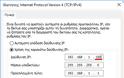
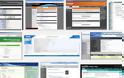
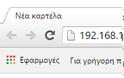
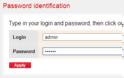
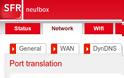
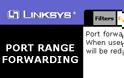
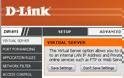
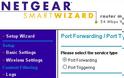

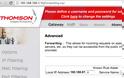
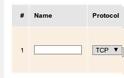
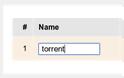
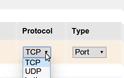
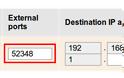
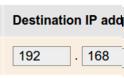
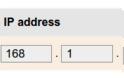

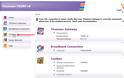
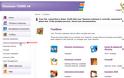
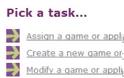
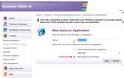
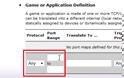
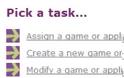
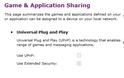
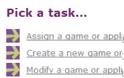

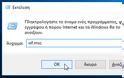
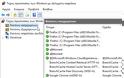
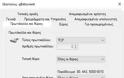
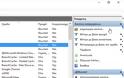
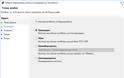
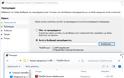
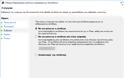
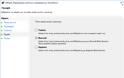
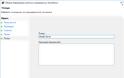
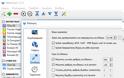
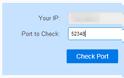
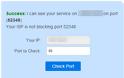
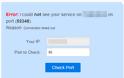
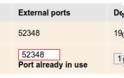
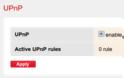
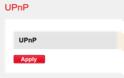
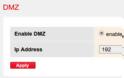












![Δείτε την κόρη της Kim Kardashian σε βόλτα με τη θεία της... [photos]](https://images.newsnowgreece.com/88/884772/deite-tin-kori-tis-Kim-Kardashian-se-volta-me-ti-theia-tis-photos-1-124x78.jpg)


